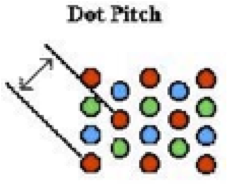Calibrazione Monitor
Perchè i colori che vediamo a monitor non sono fedeli all’immagine ripresa?
Perchè le stampe del laboratorio hanno colori e gamma diversi da come le visualizzavo a monitor?
Perchè monitor diversi visualizzano le stesse immagini con colori differenti?
Questo accade nella fotografia digitale ogni colore è rappresentato da 3 numeri (che indicano le proporzioni tra il rosso, il verde ed il blu nel sistema sistema RGB) che sono i colori primari, mescolando i quali otteniamo tutti gli altri. Ogni monitor o stampante ha un proprio insieme di colori (spazio colore o gamut che è descritto dal corrispondente profilo colore) che può riprodurre, e qualsiasi colore di un’insieme è rappresentato da tre numeri differenti in ogni insieme.
Per poter rappresentare i colori di un’immagine sono stati creati diversi spazi colore, tutti sotto insiemi di quello dell’occhio, quindi più piccoli, che vengono associati alle macchine fotografiche, scanner digitali, o che vengono associati alle immagini “grezze” da programmi di editing quali, ad esempio, photoshop. Anche i monitor hanno un proprio spazio colore che è l’insieme di tutti i colori che il display può visualizzare e il profilo colore è una tabella che lo descrive.
I profili colore sono chiamati ICC (International Color Consortium)
Dunque noi scattiamo una foto e la fotocamera associa all’immagine uno spazio colore che descrive i colori dell’immagine stessa. Tale spazio colore non è detto che descriva tutti i colori che la fotocamera, con il proprio sensore ha catturato.
Pensiamo per esempio ad una fotocamera che registri le immagini in raw e jpeg; queste ultime saranno visualizzate con incorporato il profilo colore sRGB o adobe RGB che sono i settaggi standard che troviamo nelle fotocamere.
Se, poi, apriamo quell’immagine con un soft come, per esempio, photoshop scopriamo che al file raw di quell’immagine possiamo associare il profilo colore Prophoto che ha uno spazio colore molto più ampio di quello della stessa immagine nel formato Jpeg con profilo colore sRGB o Adobe RGB presenti nella fotocamera.
Il monitor a sua volta, dove stiamo visualizzando l’immagine ha un proprio, differente spazio colore quindi l’immagine non risulterà fedele!
Per visualizzare in modo fedele un’immagine (da fotocamera o scanner) abbiamo bisogno:
- che l’immagine abbia incorporato un profilo colore
- del profilo del monitor che descriva il suo spazio colore
- di “un traduttore” che trasformi i tre numeri RGB del profilo colore dell’immagine nei tre numeri del profilo colore del monitor (applicazioni di editing o visualizzazione)
Le applicazioni come Photoshop (che usano la gestione colore) useranno il profilo ICC del monitor per effettuare la visualizzazione a monitor (conversione dal profilo dell’immagine al profilo del monitor).
Il profilo del monitor può essere quello che ha incorporato il fabbricante o può essere creato da noi. Il profilo che il costruttore fornisce con un monitor è un profilo generico per quel tipo di monitor. Ma ogni monitor richiede il proprio profilo per cui il profilo generico non va bene.
Uno dei metodi più precisi per coloro che pretendono risultati ma soprattutto qualità dalla fotografia visualizzata a monitor e, successivamente dal prodotto di stampa, è la Calibrazione e successivamente la profilazione del proprio monitor, in modo costante nel tempo e con l’utilizzo appropriato di strumenti di precisione.
Il processo di taratura del monitor è composto da due operazioni fondamentali: la calibrazione e successivamente il profiling. Profiling “descrivere il profilo”.
La calibrazione è l’operazione che ci permette, utilizzando i dovuti controlli del monitor ed una serie di applicativi software e hardware, di regolare luminosità, contrasto e bilanciamento colore del nostro monitor nel modo più accurato possibile.
Queste operazioni mutano il comportamento fisico del monitor, non dimostrandosi una semplice “emulazione” software. E’ importantissimo che questa operazione sia eseguita con il massimo rigore possibile, poiché il profilo del monitor che genereremo subito dopo non risulti insignificativi mutamenti nei colori, quando apriremo le nostre immagini in uno specifico software.
Il profiling è l’operazione che ci consente di memorizzare il profilo esatto del nostro monitor appena calibrato, ovvero è la memorizzazione di una tabella di valori numerici che, una volta passati alla scheda video, garantirà che i colori mostrati dal nostro monitor siano fedeli ed accurati. In parole povere, in questa tabella sono presenti valori che “spiegano” alla scheda video di quale segnale il nostro monitor ha bisogno per riprodurre esattamente un determinato colore.
Per fare la calibrazione occorre sapere:
Gamma è una parola che si riferisce alla luminosità dei mezzi toni sullo schermo. Generalmente ci si riferisce a Gamma 1.8 per piattaformaMacintoshe Gamma 2.2 per i sistemi Windows. E’ da notare che esistono ragioni storiche più che pratiche per giustificare questa differenza di valori tra Wine Mac.
Punto di bianco invece definisce il colore del bianco del monitor. Come abbiamo visto parlando della temperatura di colore, può essere più caldo o più freddo, a seconda se presenti una temperatura di colore minore o maggiore. Inoltre la temperatura di colore del bianco dipende anche dal tipo di supporto. Per esempio, per la stampa su carta il bianco è definito a 5000 K perché la luce standard che si usa per la valutazione dello stampato ha tipicamente questo valore. In questo caso si misura la temperatura di colore della lampada, non potendo la carta di persé emettere luce.
Per ciò che riguarda i monitor è consigliabile, per gli scopi fotografici che ci proponiamo, una regolazione della temperatura di colore del bianco a 6500 K poiché questo valore è il più prossimo al valore del bianco neutro della maggior parte dei monitor. Questa regolazione è normalmente presente nei monitor moderni, nelle funzioni di setup.
Lo scopo finale della calibrazione e del profiling è, come abbiamo visto, creare un file che conterrà una tabella (LUT = Look Up Table) i cui valori diranno alla scheda video quali segnali dovrà emettere per fare in modo che un determinato colore possa essere emesso correttamente dal monitor. Per creare questa tabella, cheda ora chiameremo con il suo nome proprio, LUT, dovremo ricorrere a strumenti hardware e software.
Questi i passi della calibrazione:
1- Tramite il software di calibrazione, scelta del gamma e temperatura del bianco, nonchè eventuale limitazione dell’intensità;
2- Calibrazione secondo i parametri scelti, che viene effettuata tramite l’impostazione delle tre curve caratteristiche della LUT (proprio quella che hai individuato nei drivers!). La LUT è in pratica un set di tre curve R,G e B che modifica al volo i valori RGB tra scheda video e monitor.
3- “fotografia” della resa del monitor, che viene poi memorizzata nel profilo ICC.
4- Installazione di un “loader” in esecuzione automatica, in modo che ad ogni riavvio del PC la LUT venga reimpostata ai valori di calibrazione.
5- Impostazione del profilo ICC creato come “profilo monitor predefinito”
Calibrazione utilizzando solo software (senza strumento)
Possiamo usare Adobe Gamma per Windows e Apple Calibrator per Mac OS; ma il loro uso è sconsigliato. Funzionano “ad occhio”, ma l’occhio umano non riesce a misurare il colore, può solo averne una percezione che comunque è diversa da persona a persona.
Riassumendo:
A tutti gli effetti il concetto di Gestione del Colore inclusa la calibrazionedi monitor e di tutti i sistemi utilizzati per manipolare le immagini non avrebbe senso se poi iprogrammi di fotoritocco e più in generale i sistemi di elaborazione non tenessero conto delle regolazioni e del modo in cui le diverse periferiche gestiscono i colori.
Ogni periferica è dotata del proprio profilo poiché ogni dispositivo interpreta e utilizza i colori in modo differente rispetto agli altri; compito importante del profilo colore o profilo ICC è quello di descrivere il comportamento dei singoli componenti rispetto alla gestione del colore.
Utilizzando queste informazioni, un sistema di elaborazione immagini quale ad esempio Photoshopo Nikon Capture è in grado di “adattare” i propri dati memorizzati nelle immagini alle caratteristiche di ogni periferica garantendo in ogni momento uniformità e precisione nei risultati. Utilizzando il profilo ICC del monitor si assicura fedeltà e precisione nella visualizzazione delle immagini adattando i dati originalialle caratteristiche del proprio monitor e minimizzandone i difetti.
I profili colore per le stampanti consentono invece di adattare quanto memorizato nei file digitali in modo da essere riprodotto con precisione tenendo in considerazione le caratteristiche di carta e inchiostri della nostra stampante.
La gestione del colore quindi è fondamentale per chiunque desideri avvicinarsi in modo serio e produttivo alla manipolazione e rielaborazione delle immagini ed è l’unico modo per essere certi che quanto è stato fotografato possa essere riprodotto con precisione e in modo fedele all’originale
Approfondimenti I
Cosa bisogna regolare per calibrare un display? Quattro cose: a. la luminanza del bianco (si misura in candele al metro quadrato); b. la cromaticità del bianco (si misura in kelvin); c. la curva di risposta (detta gamma per i display CRT); d. la luminanza del nero (non sempre è necessario regolarla). Dei quattro punti, solo il punto b e il punto c devono essere conosciuti dall’utente: la cromaticità del bianco deve avere la stessa temperatura di colore del corpo illuminante installato nel luogo in cui si trova il monitor, mentre la gamma dei display è solitamente 2.2 o 1.8 a seconda del tipo di monitor (è comunque dichiarato dal produttore).
Come si operano queste regolazioni in un display CRT? a. la luminanza del bianco con il controllo hardware di “contrasto”; b. la cromaticità del bianco con i controlli OSD se il monitor ne è provvisto, altrimenti agendo sulla LUT della scheda video; c. la curva di risposta, cioè il gamma, agendo sulla LUT della scheda video; d. la luminanza del nero con il controllo di “luminosità”.
E in un un display LCD? a. la luminanza del bianco con il controllo hardware o software di “luminosità” b. la cromaticità del bianco solitamente non è modificabile da monitor, ma solo agendo sulla LUT della scheda video; c. la curva di risposta, cioè il gamma, agendo sulla LUT della scheda video; d. la luminanza del nero solitamente non è modificabile individualmente (modificando la luminanza del bianco viene modificata anche la luminanza del nero, in modo che il rapporto rimanga costante).
Chi effettua queste regolazioni? a. la luminanza del bianco: l’utente con i controlli hardware del monitor; oppure il software di profilazione (se è in grado di controllare il monitor e se il monitor è in grado di farsi controllare dal software); b. la cromaticità del bianco: l’utente se il monitor dispone di comandi OSD; oppure il software di profilazione (agendo sull’hardware del monitor con comandi DLL se è in grado di farlo, altrimenti agendo sulla LUT della scheda video); c. la curva di risposta: il software di profilazione, agendo sulla LUT della scheda video; d. la luminanza del nero: l’utente con i controlli hardware del monitor; oppure il software di profilazione se è in grado di farlo.
Per calibrare la cromaticità del bianco, se si può scegliere, è meglio agire sulla LUT o sull’hardware del monitor? E’ meglio agire sull’hardware del monitor, perché agire sulla LUT significa abbassare alcuni valori (per esempio la massima luminanza del blu) e dunque perdere complessivamente luminanza.
Quali sono i valori di calibrazione consigliati? Si tratta di preferenze personali, ma c’è un vasto consenso su questi valori: - cromaticità del bianco circa 6500 K (standard Europeo) e 5500 K (standard Americano); - gamma circa 2.2; - luminanza del bianco la massima consigliata (comunque attorno alle 100 cd/mq).
da: www.boscarol.com
Approfondimenti II
Un monitor LCD richiede in ingresso un segnale digitale che è generato dalla scheda video che riceve l’imput dal computer.
La scheda video è composta da un processore grafico dedicato, una memoria video, e da una lookup table per ogni canale.
Processore grafico: In informatica ed elettronica una scheda video è un componente hardware del computer che ha lo scopo di generare un segnale elettrico (output) che possa essere poi mostrato a video (display) ovvero trasdotto da quest’ultimo in segnale ottico visivo per l’utente.
Memoria video La memoria video contiene, pixel per pixel, l’immagine che viene visualizzata. Ogni locazione nella memoria corrisponde ad un pixel dello schermo. In un monitor a colori, ogni pixel richiede 3 canali (R, G e B) e se ad ogni canale è riservato un byte, ogni pixel richiede 3 byte. Dunque, per esempio, un monitor di 1024 x 768 pixel richiede almeno 1024 x 768 x 3 byte = 2.25 Mbyte di memoria video. ( a volte anche quattro byte -32 bit-).
I valori contenuti nella memoria video (cioè i numeri da 0 a 255 in un sistema a 8 bit per canale) sono detti digital count.
Lookup table La memoria video è collegata ad una lookup table (LUT) per ogni canale. La lookup table è una tabella a due colonne che consente di modificare il valore del digital count in ingresso.
Nella prima colonna sono contenuti tutti i valori da 0 a 255, nella seconda colonna i valori modificati. Se nella seconda colonna sono contenuti gli stessi valori della prima, si dice che nella lookup table è caricata una rampa (ramp) e la lookup table non applica nessuna trasformazione. L’utilizzo delle lookup table è connesso con la relazione tra digital count e luminanza prodotta dal monitor. L’argomento è trattato in un paragrafo successivo.
Che fà la LUT
Per esempio se il computer deve visualizzare il pixel R=20, G=220, B=130, il computer passa questi valori alla scheda video che li inserisce nella video RAM che li trasmette alla LUT dove potrebbero essere modificati in R=18, G=212, B=120 e trasmessi direttamente al monitor.
Connessione con il monitor
L’interfaccia tra scheda grafica e monitor può essere di tipo analogico o digitale.
Lo standard VGA (Video Graphics Array) sviluppato da IBM nel 1987 supporta solo connessioni analogiche. Lo standard VGA originale supportava 640 x 480 con 16 colori. Dopo la sua introduzione sono stati sviluppati numerosi altri altri standard (SVGA, XGA) derivati dall’originale. La maggior parte delle schede video oggi supporta dimensioni in pixel e modalità colore che vanno molto oltre lo standard VGA, ma supportano anche questo standard, per motivi di compatibilità.
Lo standard DVI (Digital Visual Interface) supporta connessioni digitali ed eventualmente anche analogiche. Qui sotto sono rappresentati i diversi connettori maschi, cioè il terminale del cavo che va al monitor (illustrazione tratta da Wikipedia).
Il gruppo di pin a destra riguardano la connessione digitale, il gruppo a sinistra riguarda la connessione analogica:
Esistono infatti tre connessioni DVI:
- DVI-I (DVI Integrated, digitale/analogica) è in grado di trasmettere un segnale digitale-digitale (sui 24 pin di destra) o un segnale analogico-analogico (sui 5 pin di sinistra, nello schema qui sopra);
- DVI-D (DVI digital, digitale) collega schede video a monitor digitali (soprattutto LCD, raramente CRT). Ha solo i pin a destra, non ha i pin a sinistra (nello schema qui sopra). Il segnale digitale va direttamente dal computer alla scheda al monitor senza conversioni;
- DVI-A (DVI analog, solo analogica) poco utilizzata, mi pare che non sia uno standard ufficiale.
Ognuna delle prime due connessione ha due varianti: single link e dual link. Per i monitor ad alta risoluzione (oltre i 2000 pixel di base, per esempio Apple Cinema 30” 2560 x 1600) è necessaria una connessione dual link. Altrimenti è sufficiente una connessione single link.
Lo standard DisplayPort è lo standard digitale più recente (Vesa, la versione 1.1 è del 2007), con connettori più piccoli e consumo più basso. Trasporta anche otto canali audio, cosa che DVI non fa. Il segnale video supporta da 6 a 16 bit per canale. I nuovi Mac Book e i nuovi monitor LED Cinema di Apple implementano questo nuovo standard, con connettori Mini DisplayPort:
Approfondimento III
Requisiti per poter calibrare un monitor LCD
Calibrare un monitor significa impostare su valori indicati dall’utente (a) le tre curve TRC (tone response curve, dette anche curve gamma, una per ogni primario RGB) e (b) il punto bianco (cioè la cromaticità visualizzata con i valori RGB = 255 255 255)
- Le curve TRC si possono regolare agendo sulle tre LUT (lookup table) della scheda video (se tali LUT esistono e sono accessibili e modificabili) e/o agendo sulle tre LUT del monitor stesso (se esistono e sono accessibili e modificabili).
- Il punto bianco del monitor si può regolare sia mediante le stesse LUT (della scheda video o del monitor) con cui si regolano le curve TRC, sia mediante la regolazione della retroilluminazione (nei rari monitor che lo consentono).
Il principale requisito affinché un monitor sia calibrabile è dunque che esistano (nella scheda video o nel monitor stesso) tre LUT accessibili e caricabili (o almeno una LUT, in tal caso le tre curve di riposta tonale saranno uguali per ogni primario, vedi più sotto la nota per i computer portatili).
Le schede video che si usano con il sistema operativo Mac OS X hanno sempre tre (o una) LUT caricabili, perché si tratta di una specifica del sistema operativo stesso.
Su Win può non essere così nel senso che non tutte le schede video dispongono di una o tre LUT caricabili. Tempo fa era raro trovare una scheda video per Win con LUT caricabili, ma ora sono sempre più comuni.
Lo scopo finale della calibrazione e del profiling è, come abbiamo visto, creare un file che conterrà una tabella (LUT = Look Up Table) i cui valori diranno alla scheda video quali segnali dovrà emettere per fare in modo che un determinato colore possa essere emesso correttamente dal monitor. Per creare questa tabella, che da ora chiameremo con il suo nome proprio, LUT, dovremo ricorrere a strumenti hardware e software specifici.
Approfondimento VI
Caratteristiche principali de Monitor LCD
Luminosità (Brightness): descrive la quantità di luce bianca che un monitor è in grado di emettere.
Il rapporto di contrasto di un monitor (contrast ratio): E’ il rapporto tra la luminanza del bianco e quella del nero, cioè tra la massima e la minima luminanza che il monitor può produrre. Nei monitor CRT queste due luminanze si regolano rispettivamente con i controlli di “contrasto” e di “luminosità” e dunque non c’è un rapporto di contrasto fisso. Nei monitor LCD si può regolare solo la luminanza del bianco con il controllo di “luminosità”. Quella del nero non è regolabile, ma segue quella del bianco in un rapporto fisso. Per esempio se il rapporto di contrasto è 500:1 e si regola la luminanza del bianco a 80 cd/mq, quella del nero sarà a 80/500 = 0,16 cd/mq.
Angolo di visione: è l’angolo in cui un monitor è in grado di mostrare l’immagine.
Fedeltà dei colori: è la capacità di riproduzione di colori vividi, brillanti e reali.
Risoluzione: è il numero di pixel che possono essere mostrati contemporaneamente dal monitor.
Dimensione dello schermo: si misura in pollici ed è la diagonale dello schermo. I monitor LCD sono di dimensioni effettive (per esempio, 17 pollici rendono 17 pollici)
Dot Pitch: per capire cos’è, dobbiamo sapere che un pixel, il quale non è l’unità emettitrice di luce più piccola in un monitor, è composto di una serie di “dot”, punti, generalmente 9, disposti in 3 file di 3. Ciascun Dot è in grado di produrre uno solo dei tre colori primari RGB (Red-Green-Blue). Dot Pitch è la distanza in millimetri tra il centro di un Dot ed un altro adiacente ma dello stesso colore. Minore è il dot pitch, maggiore è la densità di pixel a parità di superfice e, per conseguenza, migliore la qualità dell’immagine visualizzata. Un buon monitor dovrebbe avere un dot pitch minore di 0,24 mm.
Trattamento antiriflesso: è importante quando si lavora, specialmente in ambienti chiari, per non avere riflessi che potrebbero distrarre o falsare i colori.
Temperatura di colore selezionabile che includa i 6.500 Kelvin, anche indicata con 65K o 65D. La temperatura di colore è la descrizione del tono (più caldo o più freddo) dei colori di una immagine. Si chiama “Temperatura” perché i toni di colore si misurano in Kelvin (gradi, unità di misura anglosassone della temperatura) immaginando di riscaldare all’incandescenza un corpo nero ipotetico. Riscaldandolo molto (ferro ad esempio) diventerà incandescente, passando dal color nero al rosso. Questo accade a temperature relativamente basse, intorno ai 3000/3500 Kelvin. A queste temperature i toni di luce emessa dal nostro pezzo di ferro vengono percepiti come i più caldi, rossi, arancioni e gialli. Se continuiamo ad aumentare la temperatura, la luce emessa dal pezzo di ferro, che sarà sempre più incandescente, cambierà toni di colore, e i toni che noi percepiremo saranno sempre più freddi, ovvero verdi prima, per arrivare agli azzurri e blu intorno ai 9000/9500 Kelvin. Ecco spiegato l’apparente controsenso quando si dice che a temperature di colore maggiori ci si riferisce a colori più freddi e viceversa.
La scheda video che equipaggia il computer è molto importante; la maggior parte delle schede video in commercio può essere controllata da applicazioni di calibrazione e profiling. E’ consigliabile che la scheda video sia equipaggiata con almeno 256 MB di RAM.
Il punto è che un bianco, come abbiamo visto parlando della temperatura di colore, può essere più caldo o più freddo, a seconda se presenti una temperatura di colore minore o maggiore. Inoltre la temperatura di colore del bianco dipende anche dal tipo di supporto. Per esempio, per la stampa su carta il bianco è definito a 5000 K perché la luce standard che si usa per la valutazione dello stampato ha tipicamente questo valore. In questo caso si misura la temperatura di colore della lampada, non potendo la carta di per sé emettere luce. Per ciò che riguarda i monitor è consigliabilissima, per gli scopi fotografici che ci proponiamo, una regolazione della temperatura di colore del bianco a 6500 K poiché questo valore è il più prossimo al valore del bianco neutro della maggior parte dei monitor. Questa regolazione è normalmente presente nei monitor moderni, nelle funzioni di setup. Anche se a logica potrebbe sembrare corretto tarare il monitor a 5000 K, la stessa temperatura di colore della carta su cui stamperemo, questo sarebbe un errore. Infatti questa taratura del monitor lo renderà piuttosto giallognolo e comunque l’immagine visualizzata non sarà aderente alle stampe su carta che verranno prodotte, anche se queste ultime saranno viste sotto una luce a 5.000 K. Questa apparente discrepanza dipende dal mezzo fisico differente, carta e monitor infatti hanno evidentemente dei modi ben differenti di presentarci la stessa immagine. Questo è un punto importante, poiché i monitor vengono consegnati con la temperatura di colore preselezionata in fabbrica, attorno ai 9000/9300 K.
Approfondimento IV
Simple adjustments to your monitor
Have a look at the test images below, they are designed to help you adjust your screen to display images more accurately*.
You may find that your monitor looks somewhat odd after adjustment, especially if you needed to change it a lot.
This effect is quite normal and you will soon get used to it.
The controls on your monitor may be physical adjustment knobs, or a menu may appear on the screen (this is produced by the monitor itself, so the mouse won’t work with that particular menu).
*Note Basic monitor calibration is not too difficult, but if you are not happy with changing settings on your machine, it is always best to ask someone who knows how to do it first. A well set up monitor should enhance your viewing of most sites. Incidentally, it is never a good move to adjust someone else’s monitor without their permission.
Calibrating your monitor for viewing photographs correctly
The strip shows a range of greys from pure black to pure white.
You should be able to see a clear difference between each shade of grey, ranging from pure black (left) and pure white (right).
Along the top of the strips are alternate patches of black and dark grey.
If it looks solid black to you (look very carefully), your monitor’s brightness is too low.
Increase it until you can -just- perceive the difference between the grey and the black squares.
If it resembles either of the two strips below, it is set too bright or too dark…
too bright – loses highlight detail
too dark – loses shadow detail
Note that this test is actually just making sure you can see shadow and highlight details and is no way to set maximum brightness accurately – Ideally you need a hardware calibrator for this.
Other viewing tips
- Newer LCD monitors are much brighter. If you have them too bright, then photos may look just fine but you find your prints look too dark. Ours are set to roughly 40% of maximum. This happens so often I’ve written an article ‘Why are my prints too dark’
- With CRT monitors, you may need to alter the contrast setting to alter overall brightness. With LCDs the basic brightness setting is the one you want.
- Reduce the room lighting and try to avoid reflections in the monitor. This is most important when editing photos to print. If your room is too bright then you will probably have the monitor too bright, which leads to the dark print problem above.
- Set the monitor to display “millions of colours” or 24/32 bit and preferably been switched on for at least twenty minutes.
- If your web browser allows you to use colour management, set this option on (if this means nothing to you, please ignore it, or look at some info on our Web Colour Management page).
- A detailed explanation of what the brightness and contrast controls do.
Approfondimento VI
Le coordinate colorimetriche. Sono una misurazione assoluta del colore. Così come ogni punto della terra è identificato da una latitudine e una longitudine, ogni colore che l’occhio umano vede è identificato da tre coordinate colorimetriche che si indicano con X, Y e Z. Oltre a XYZ i sistemi più utilizzati in computer grafica sono quello basato sulle coordinate Y, x e y (luminanza + cromaticità) e quello basato sulle coordinate L, a e b.
I profili ICC (International Color Consortium) descrivono gli attributi di colore di un particolare dispositivo definendo una mappatura tra una sorgente ed un obbiettivo o spazio colore e uno spazio di connessione profilo (PCS). Questo PCS può essere sia uno spazio coloreL*a*b* che CIE XYZ. La mappatura può essere effettuata tramite tavole, alle quali viene applicata una forma di interpolazione, oppure attraverso una serie di parametri di trasformazione.
Per osservare come questo può avvenire in pratica, supponiamo di avere un particolare spazio colore RGB e CMYK, che vogliamo convertire da RGB a CMYK. Il primo passo è ottenere i due profili ICC concernenti i due spazi colore. Per effettuare la conversione, ogni tripletta R,G,B viene prima convertita in PCS usando il profilo RGB. Se necessario il PCS viene convertito tra L*a*b* e CIE XYZ, una trasformazione ben definita. Poi il PCS viene convertito nei quattro valori richiesti di C,M,Y,K.
Un profilo può definire diverse mappature, secondo l’intento di rendering. Queste mappature permettono di scegliere la corrispondenza migliore possibile del colore e la rimappatura dell’intero campo di colore per permettere una migliore corrispondenza tra gamut differenti.
Un’eccellente articolo molto dettagliato:
Why don’t my prints match my screen?
http://www.northlight-images.co.uk/article_pages/match_prints_to_screen.html
 |
Colori fedeli tra monitor e stampa
 |
Visualizzazione ottimale 1920x1200 pixel e browser che riconoscono i profili colore
Privacy
Utilizziamo i cookie per essere sicuri che tu possa avere la migliore esperienza sul nostro sito. Se continui ad utilizzare questo sito noi assumiamo che tu ne sia felice.
|
||||